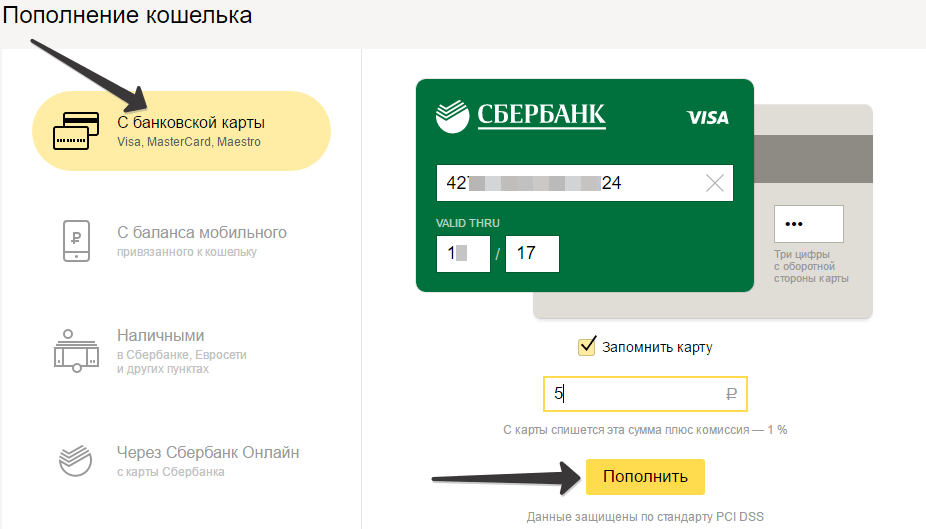Перевод денег с телефона на карту Сбербанка
Существует много ситуаций, в которых обычному пользователю приходится искать разные методы совершения одной и тоже операции. Так, не всегда у человека имеется возможность съездить в офисный центр, чтобы осуществить платеж. В таком случае следует подробнее узнать, как переводить деньги с телефона на карту, не посещая банковского учреждения.
Содержание
Скрыть- Перевод денег с МТС на карту Сбербанка
- Перевод денег с Билайна на карту Сбербанка
- Перевод денег с Мегафона на карту Сбербанка
- Перевод денег с Теле2 на карту Сбербанка
При этом многие клиенты ищут не только способ зачисления средств на другой счет, но и на свой, ведь иногда электронные кошельки позволяют выводить средства только на мобильное устройство. А как с него вывести финансы знают не многие.
Перевод денег с МТС на карту Сбербанка
Перевести средства на другой счет можно с любого мобильного номера, который привязан к вашей карточке.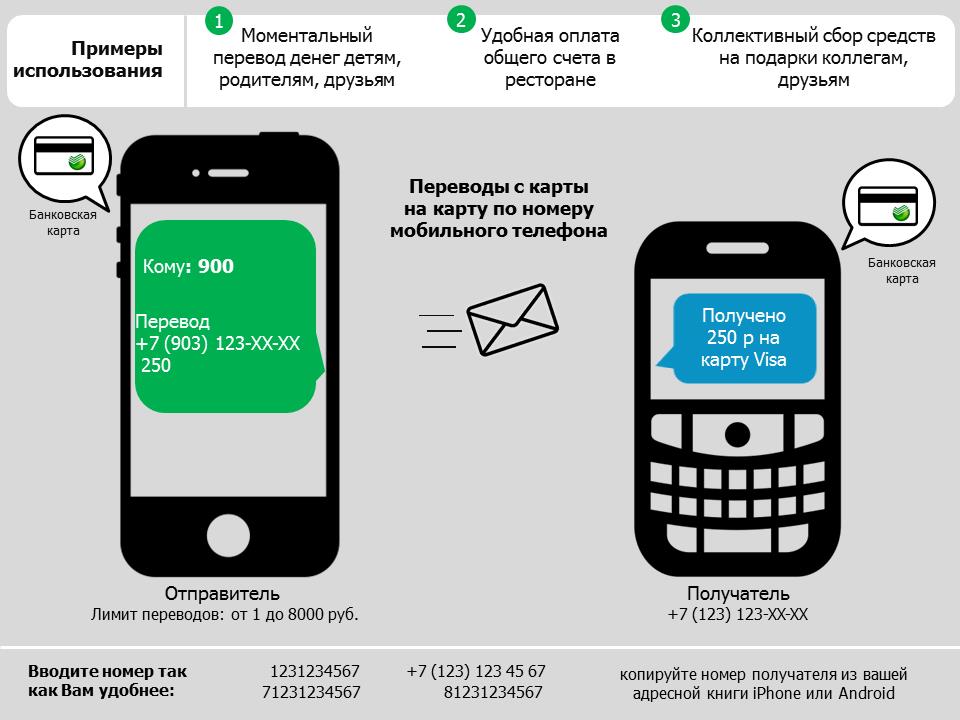 Перевод с МТС на дебетовую карту Сбербанка, как и у всех остальных, происходит в несколько шагов:
Перевод с МТС на дебетовую карту Сбербанка, как и у всех остальных, происходит в несколько шагов:
- начать новое сообщение;
- набрать «Перевод/ номер карточки/ сумма»;
- отправить это смс-уведомление нужно на номер 900;
- введите пароль для подтверждения.
Если вам необходимо деньги с мобильного номера перекинуть на карточку, привязанную к телефону, то зайдите в личный кабинет сотового оператора, выберете графу «Платежи», затем способ зачисления «Со счета телефона МТС» и укажите необходимые реквизиты, завершив операцию введением специального кода.
Перевод денег с Билайна на карту Сбербанка
Аналогичная схема действий и у абонентов сотового оператора «Билайн». Чтобы средства скинуть на другой счет, достаточно воспользоваться инструкцией, указанной выше. Для нее потребуется лишь иметь под рукой мобильный телефон. А вот чтобы осуществить перевод с Билайна на кредитную карту Сбербанка, нужно действовать следующим методом:
- Зайдите в личный кабинет оператора.

- Пройдите авторизацию.
- Выберете раздел «Оплатить со счета».
- Нажмите на графу «Денежные платежи».
- Укажите платежную систему вашей карточки.
- В появившихся ячейках следует указать реквизиты, а именно номер телефона и карточки.
Перевод денег с Мегафона на карту Сбербанка
Все ранее описанные инструкции подходят и для абонентов этого оператора. Если пользователя интересует, как сделать перевод с Мегафона на карту Сбербанка, не переходя на официальный сайт, то следует знать следующую цепочку действий.
Начните новое сообщение набрав в текстовом поле «card/ номер карточки/ сумма». Затем вам придет смс-уведомление с кодом для подтверждения платежа. Наберите пароль в ответном sms и ожидайте поступления финансов на счет. Данное мероприятие возможно только в том случае, если вы хотите с привязанного номера «Мегафон» к карточке перевести на нее деньги.
Перевод денег с Теле2 на карту Сбербанка
Все вышеуказанные инструкции идеально подходят и для абонентов нового оператора «Tele2». Меняются только названия сайтов. Сделать перевод с Теле2 также просто. Вам достаточно зайти на официальный сайт, авторизоваться и выбрать необходимую услугу.
Меняются только названия сайтов. Сделать перевод с Теле2 также просто. Вам достаточно зайти на официальный сайт, авторизоваться и выбрать необходимую услугу.
Таким образом, зная, как осуществлять платежи, вы можете экономить время. Теперь не нужно специально для этого обращаться в офисный центр и ожидать там большую очередь. При этом вы можете совершать такие операции в любое время суток. Единственное ограничение, которое стоит у всех клиентов банного банка – это количество операций. За сутки вы можете не более 10 раз переводить деньги на нужный счет.
Как перевести деньги на карту
Физлица, пользователи отечественной ПС «Мир», могут переводить деньги с карты на карту без комиссий как офлайн, так и онлайн способами.
Бесплатные переводы денег доступны клиентам более 270 кредитных учреждений, которые подключены к платежной системе «Мир» — это несомненный плюс. Но есть и ограничения по картам. Так, операции проводятся только в рублях, на территории РФ и стран СНГ (в Казахстане, Белоруссии, Армении) и могут задерживаться на срок от 1 до 3 дней.
Предлагаем 5 способов сделать перевод средств на карту «Мир», не уплачивая комиссию.
1. Через кассу
Традиционный способ, его плюсы: быстрое зачисление средств на карту, минимум документов (паспорт, карта, реквизиты счета), нет ограничений по сумме. Возможные минусы: очереди к оператору, не для всех удобный рабочий график учреждения, наличие выходных дней.
Чтобы перечислить деньги, обратитесь к кассиру, передайте документы, и после завершения операции получите чек.
2. Через терминал (банкомат)
Плюсы способа: наличие множества терминалов, банкоматов, их доступность 24/7.
Минусы: задержки по срокам (если операции по картам выпали на выходные дни), есть ограничения по суммам денег.
Как и в предыдущем случае, этот бесплатный вариант отправки денег действует, если операции проводятся внутри одного банка и в одной местности между своими/чужими картами.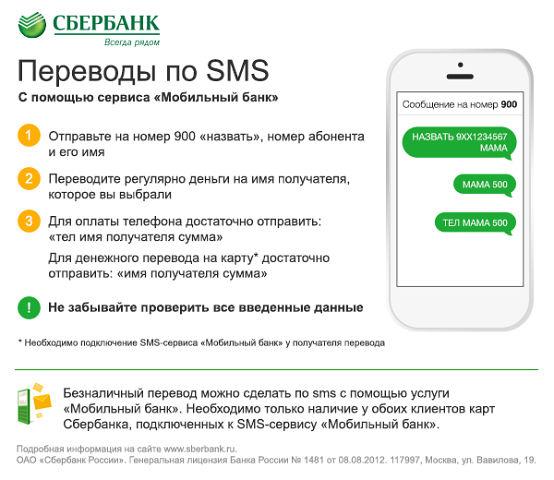
3. Через интернет- и мобильный банкинг
В первом случае действия по карте совершаются на официальном веб-ресурсе банка. Во втором — в мобильном приложении, скачиваемом на смартфон. Их плюсы: доступность, мгновенность зачисления средств по карте (от 15 мин. до 1 дня), минус — лимиты.
4. Через SMS
Подключенная услуга «Мобильный банк» позволяет делать переводы на карту «Мир» с помощью sms.
Плюсы способа: доступность 24/7, возможность работы с картой при отсутствии интернета. Минусы: обязательное наличие денег на балансе вашей sim-карты, лимиты, возможная задержка перевода. За отправку sms взимается плата со стороны мобильного оператора согласно его тарифам.
5. Через C2C сервис
Еще один способ быстро и без удержания комиссии перечислить деньги с одной карты «Мир» на другую — воспользоваться сервисом C2C. Метод позволяет переводить средства между своими картами или другим держателям.
При C2C операции проходят сразу между картами, тогда как при классических межбанковских переводах сначала работа идет со счетами, и только потом с пластиком, то есть по усложненному пути, что занимает больше времени.
Плюсы C2C: есть во многих интернет- и мобильных банкингах, быстрота операции. Минусы: лимиты, перевести так средства удастся не во всех кредитных учреждениях. Чтобы уточнить этот вопрос, ознакомьтесь с тарифами на сайте банка.
A1 — Платежные сервисы
Платежные сервисы – это многочисленные возможности оплаты услуг, в том числе предоставляемых компанией А1
Международная система мгновенных онлайн-платежей. В качестве платёжного средства используются электронные деньги QIWI.
Система оплаты услуг наличными деньгами в 1500 платёжных терминалах и салонах связи в Беларуси.
Услуга позволяет воспользоваться специальными тарифами для выбранных вами номеров.
Эта услуга позволяет определить номер звонящего абонента.
А1 кошелек – услуга, позволяющая посредством мобильного приложения А1 banking производить оплату товаров, работ, услуг в ЕРИП с использованием доступного денежного лимита от А1, предоставляемого компанией без процентов на условиях отсрочки оплаты.
Мобильное приложение для легкого и быстрого управления банковскими карточками.
Оплатить услуги/товары Унитарного предприятия «А1» Вы можете через систему ”Расчет“ (ЕРИП), в любом удобном для Вас месте, в удобное для Вас время, в удобном для Вас пункте банковского обслуживания.
Услуга USSD-банкинг от ЗАО «МТБанк» позволяет оперативно получать информацию о текущем балансе банковской платежной карточки, осуществлять блокировку и разблокировку банковской платежной карточки, заказать звонок из банка.
Услуга позволяет оперативно получать информацию об актуальном балансе банковских платежных карточек ОАО «Белагропромбанк», совершать операции оплаты услуг мобильной связи, коммунальные и иные платежи посредством отправки USSD-запросов *250#.
Это возможность оплачивать услуги связи А1 и другие виды услуг посредством пластиковых карт в Интернете.
Услуга дает возможность оперативно получать информацию о доступной сумме по карте.
Услуга предоставляет возможность проверять доступный остаток денежных средств по карточкам банка.
Услуга позволяет осуществлять платежи при помощи средств с баланса лицевого счета мобильного телефона.
Информация о доступной сумме по карте
Услуга позволяет клиенту ОАО «Белорусский народный банк» управлять с помощью SMS своим банковским карт-счетом, в том числе оплачивать услуги А1.
Услуга позволяет клиенту этого банка управлять с помощью SMS своим банковским карт-счетом, в том числе оплачивать услуги А1.
Услуга банковского обслуживания, представляющая собой удобный и безопасный способ в любое время дня и ночи, оплачивать услуги А1, управлять своими банковскими продуктами, а также совершать огромное количество других операций.
Услуга позволяет клиентам посредством SMS-сообщений оплачивать услуги А1, управлять состоянием своих пластиковых карт в режиме реального времени, а также получать информацию о размере доступной суммы на карт-счете и о своих операциях.
Сервис позволяет быстро и в любое удобное время выполнять широкий спектр операций, в том числе заключать сделки по покупке, продаже или конверсии валюты с помощью мобильного телефона с использованием специального USSD-номера *749#
Услуга банковского обслуживания, позволяющая клиентам данного банка оплачивать услуги А1, а также совершать ряд других банковских операций в режиме реального времени, используя интернет
Услуга, позволяющая управлять денежными средствами на карт-счете, производить различные платежи и получать информацию с использованием мобильного телефона
позволяет управлять денежными средствами на карт-счете пользователя с помощью мобильного телефона.
Это услуга, которая позволяет мгновенно получить баланс банковской карточки «Приорбанк» ОАО с помощью запроса с Вашего мобильного телефона, удобно – без звонков в информационный центр и без очередей к банкоматам.
Это услуга, позволяющая осуществлять платежи, управлять банковскими счетами (карточными, кредитными, депозитными) клиентов банка посредством USSD-запросов на номер 212 с мобильного телефона.
Это способ оплаты, который позволяет поручить банку оплату ваших счетов за услуги связи А1 в автоматическом режиме.
С помощью карт экспресс оплаты вы можете быстро пополнить свой баланс в сети А1 или любой точке мира, где у компании есть партнеры по роумингу.
Это услуга банковского обслуживания, позволяющая клиентам этого банка оплачивать услуги А1, а также совершать ряд других банковских операций в режиме реального времени, используя Интернет.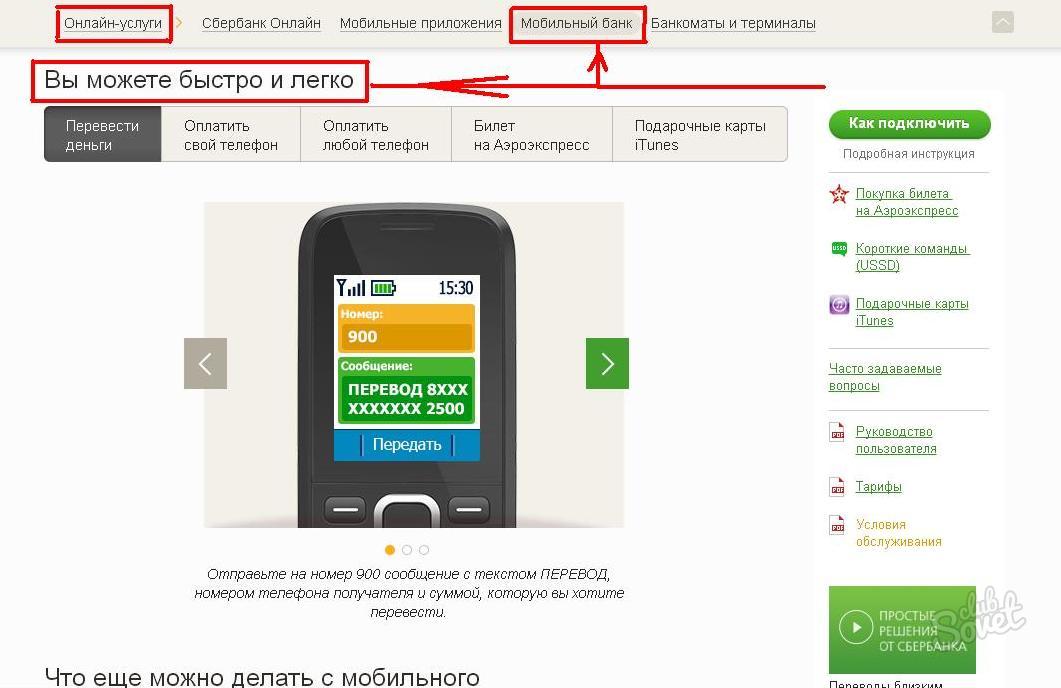
Это услуга, позволяющая клиентам этих банков оплачивать услуги А1, а также совершать ряд других банковских операций в режиме реального времени, используя Интернет.
Это услуга, позволяющая клиентам этого банка оплачивать услуги А1, а также управлять счетами и совершать ряд других банковских операций в режиме реального времени, используя Интернет.
Это услуга, позволяющая клиентам «Приорбанк» ОАО оплачивать услуги А1, а также управлять счетами и совершать ряд других банковских операций в режиме реального времени, используя Интернет.
Услуга позволяет получить с мобильного телефона доступ к счетам, открытым в ОАО «Белвнешэкономбанк», ОАО «Банк «Москва-Минск», ОАО «Технобанк», ЗАО «Белсвиссбанк», ЗАО «Альфа-банк», и оплачивать услуги А1, а также совершать ряд других операций
Услуга позволяет клиентам этого банка получать в виде SMS оперативную информацию о состоянии расчетных счетов в белорусских рублях, а также совершать ряд операций по оплате, в том числе за услуги А1.
Оплата услуг по факту – это удобный способ расчета за услуги связи А1.
Услуга позволяет клиенту этого банка управлять счетом своей банковской платежной карточки, в том числе оплачивать услуги А1, с помощью SMS.
SMS-банкинг позволяет клиенту управлять своим карт-счетом и карточкой посредством SMS.
Услуга позволяет клиенту этого банка управлять своим банковским карт-счетом, в том числе оплачивать услуги А1, с помощью SMS.
Услуга позволяет клиенту этого банка управлять своим банковским карт-счетом, в том числе оплачивать услуги А1, с помощью SMS.
Услуга позволяет клиенту этого банка управлять своим банковским карт-счетом, в том числе оплачивать услуги А1, с помощью SMS.
Услуга позволяет клиентам НП ООО «Берлио» получать оперативную информацию по электронной карте Berlio Card с помощью SMS.
Услуга позволяет клиентам этого банка управлять своим банковским карт-счетом, в том числе оплачивать услуги А1, с помощью SMS.
SMS-сервис EasyPay предназначен для осуществления быстрых платежей с помощью SMS-сообщений посредством электронных денег EasyPay.
С помощью этой международной системы онлайн-платежей можно оплачивать услуги А1. В качестве платежного средства используются электронные деньги
Международная система оплаты услуг наличными деньгами в платежных терминалах.
Мне пришел денежный перевод от незнакомца. В чем развод?
Есть несколько признаков, по которым можно распознать интернет-мошенников. Но самый верный из них — это просьба (а то и требование) перевести кому-то деньги с невнятной мотивировкой. Но что если не вы переводите деньги, а вам внезапно приходит входящий перевод? Звучит вроде бы безопасно — в чем подвох?
Подвох есть, и сейчас мы расскажем о двух вариантах мошеннической схемы, основанной на входящих денежных переводах.
«Привет, сделайте мне логотип»
Еще со времен работы фрилансером у Энди остался персональный сайт-портфолио. Обновления на нем появлялись нечасто, но и закрывать не хотелось. Обладать доменом имени себя любимого все-таки приятно и полезно.
Клиентов сайт давно не приносил, но в один прекрасный день Энди получил письмо следующего содержания:
«Привет, это Дейв, хотел бы узнать, делаете ли вы дизайн логотипов?»
Завязалась переписка, но с конкретикой у Дэйва было так себе. Бизнес новый, сайт в производстве, а материалы для логотипа и брошюры застряли у некоего «консультанта» — назовем его «Мистер К».
Зато в сговорчивости новому заказчику было не отказать: без какого-либо обсуждения и вопросов он принял предложенную Энди идею и дал отмашку приступать к работе. Вот только материалы для этого нужно забрать у того самого «консультанта», которому бизнесмен задолжал денег. Небольшую сумму, чуть больше тысячи долларов, и у заказчика она есть, но прямо сейчас по техническим причинам ее перевести невозможно.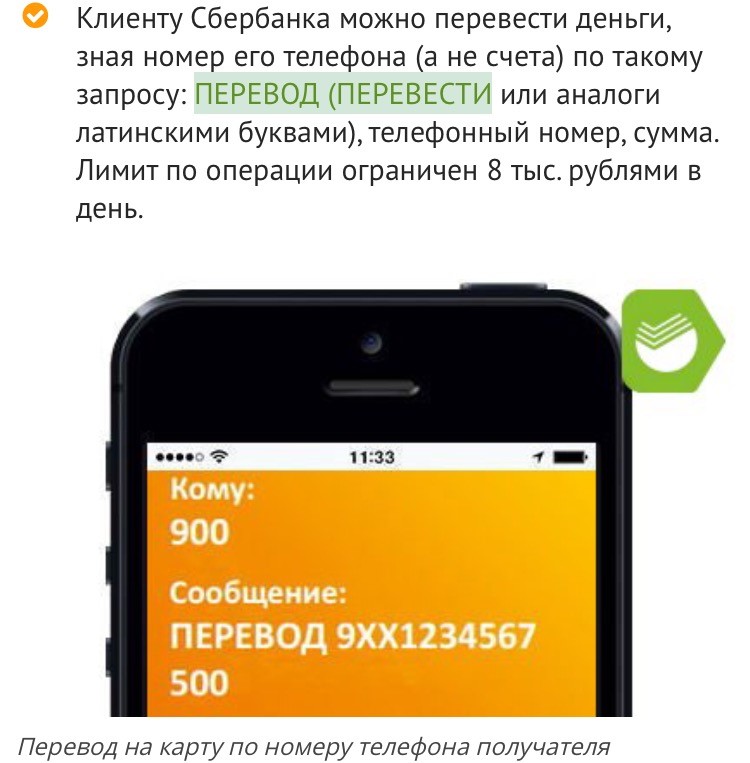
Зато возможно заплатить Энди. Кстати, не мог бы он оказать небольшую услугу? Заказчик перечислит ему помимо гонорара еще и долг для консультанта, плюс немного за дополнительные хлопоты. После чего дизайнер перекинет Мистеру К положенную ему часть суммы — и все будут довольны.
Ну кто откажется от такого предложения?
Мошенническая схема с входящим переводом: как это работает
Однако Энди поступил благоразумно и решил сначала поискать в Интернете — а не случалось ли подобное еще с кем-то? Поисковик сразу признал в этой ситуации известную уже как минимум два года мошенническую схему. Согласись Энди на предложение, события развивались бы так:
- Дейв — (на самом деле его, конечно, не существует) переводит деньги на счет дизайнера. Скажем, 4500 долларов, из которых 3000 — гонорар Энди, 1400 — долг перед Мистером К и 100 — Энди «за беспокойство».
- Энди, как честный человек, отправляет со своего счета или карты деньги Мистеру К. Ровно 1400, как и договаривались.

- Через несколько дней или недель оказывается, что карта, с которой изначально пришли деньги, ворованная. Банк отменяет операцию, Энди теряет все — и свой гонорар, и переплату. А вот перевод Мистеру К уже не отменить: с ним все, по иронии судьбы, законно.
Как делают в России: «ошибочные» входящие переводы
Дизайнеры и другие фрилансеры творческих профессий, как правило, люди подкованные и всякого повидавшие. Поэтому подозрительный стиль общения заказчика и необычная просьба быстро приводят их, как и в случае с Энди, к специализированным веткам Реддита или в блоги, где обсуждают подобные случаи.
Впрочем, судя по комментариям, несколько человек все-таки заглотили наживку и потеряли свои деньги. Это объясняет, почему мошенники до сих пор не отказались от подобного развода.
Хорошая новость для русскоязычной аудитории: в нашей стране конкретно эта схема популярности у мошенников не получила. Можно на нее нарваться, только если вы часто работаете на иностранных заказчиков.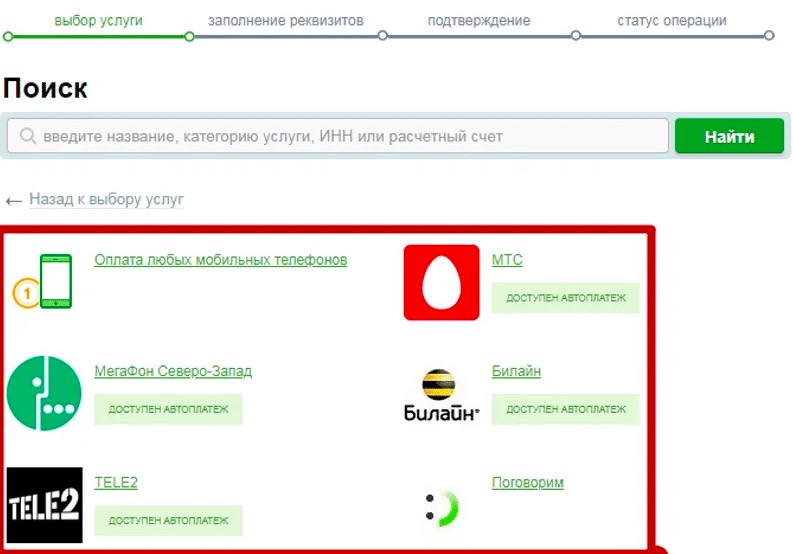
Основная идея схемы: входящий перевод отзовут и деньги с вашего счета исчезнут. А вот то, что перевели вы, вернуть будет очень сложно, а то и невозможно
Зато в России в ходу немного другой обман с входящими переводами. Жертве совершенно внезапно падает на карту некоторая сумма денег — как правило, не очень большая. За этим следует звонок, взволнованный мужчина — а лучше женщина — говорит, что перечислил деньги по ошибке (чаще всего — ошибся в номере телефона), и просит их вернуть.
Дальше вы уже знаете: если жертва поддается, то деньги успешно отправляются мошенникам, а первый перевод через какое-то время аннулируется. Будто его и не было.
Что делать, если деньги уже пришли на карту?
Самый простой и эффективный ответ для большинства таких ситуаций: ничего. Это тот случай, когда бездействие лучше любого действия. Заблокировать подозрительных «заказчиков», отправить авторов ошибочных переводов в банк, в идеале — позвонить в службу безопасности вашего банка.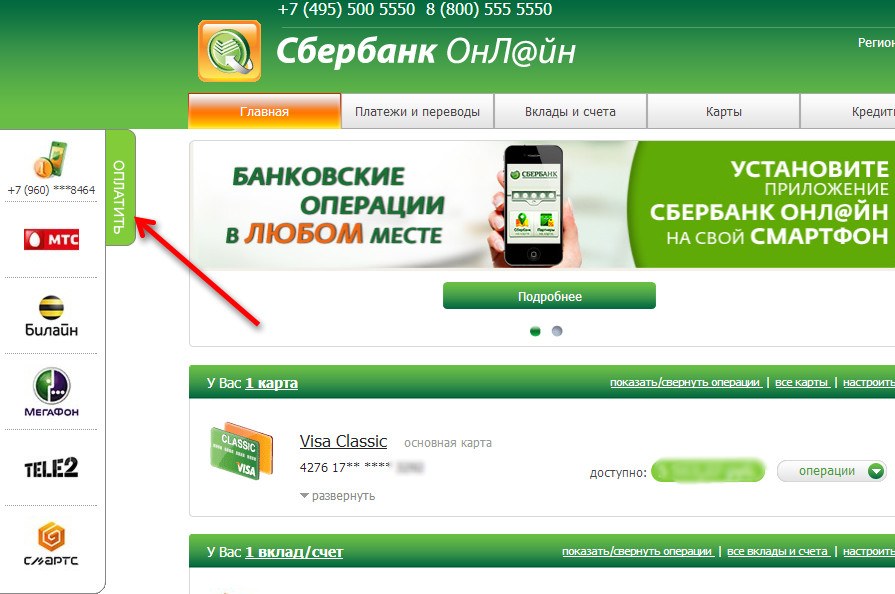
По российским законам отправитель платежа имеет право вернуть деньги в течение трех лет, поэтому тратить такие подозрительные средства мы тоже не советуем. Но если три года уже прошли, а за деньгами так никто и не обратился ни в банк, ни в суд — скорее всего, вы в безопасности.
Как использовать кредитную карту на телефоне
Мобильные кошелькисуществуют уже давно, но их не всегда легко понять, хотя ими очень легко пользоваться.
Когда вы проводите пальцем, касаетесь или вставляете свою кредитную карту в стандартный терминал для кредитных карт, устройство чтения карт собирает информацию, хранящуюся на вашей кредитной карте, и использует ее для завершения транзакции. Оплата кредитной картой на телефоне работает точно так же; просто информация о кредитной карте хранится в приложении для телефона, а не на пластике.
Да, использование кредитной карты в телефоне безопасно. Фактически, это один из самых безопасных способов оплаты. Приложение для оплаты по телефону использует ту же технологию безопасности, что и бесконтактные кредитные карты (те, которые вы нажимаете, а не проводите пальцем), а транзакции с оплатой по телефону используют токенизацию, чтобы замаскировать фактический номер вашей кредитной карты во время транзакции и защитить данные вашей карты от кражи. .
.
Мобильные кошельки также позволяют добавлять в телефон несколько кредитных карт, что хорошо для людей, которые хотят максимизировать вознаграждение по своей кредитной карте, используя разные карты в разных магазинах.Вы даже можете использовать бесконтактные платежи в некоторых системах автобусов и метро. Просто приложите смартфон к турникету, а кредитная карта в телефоне позаботится обо всем остальном.
Но что вам нужно сделать, прежде чем вы будете готовы производить платежи по кредитной карте со своего телефона?
Вот пошаговое руководство для трех самых популярных приложений для мобильных кошельков: Apple Pay, Google Pay и Samsung Pay.
Apple Pay
Если вы являетесь пользователем iPhone, вот как настроить Apple Pay:
Сначала откройте приложение Wallet на своем iPhone.Нажмите на знак плюса и следуйте инструкциям, чтобы добавить новую кредитную карту в Wallet. Возможно, вам потребуется загрузить приложение из банка или эмитента кредитной карты, прежде чем вы сможете добавить свою кредитную карту в Wallet.
После добавления карты ваш банк или эмитент карты проверит ее. Оттуда вы можете начать использовать подтвержденную кредитную карту в Apple Pay.
Чтобы расплачиваться кредитной картой по телефону, разблокируйте iPhone с помощью Touch ID или Face ID. Поднесите разблокированный телефон к считывателю бесконтактных кредитных карт, и Apple Pay активируется автоматически.Если вы используете Touch ID, держите большой палец или палец на кнопке Touch ID, пока процесс оплаты не будет завершен. Как только платеж будет произведен, на экране телефона появится значок «Готово».
Apple Pay позволяет вам назначить кредитную карту по умолчанию для использования в большинстве ваших платежей, но вы можете добавить несколько кредитных карт в Wallet и переключаться между этими картами в Apple Pay. Чтобы переключаться между картами, просто поднесите телефон к считывателю кредитных карт и коснитесь изображения карты, которую хотите использовать.Если на вашем iPhone есть Touch ID, обязательно коснитесь карты, прежде чем прикладывать большой палец к кнопке Touch ID.
Google Pay
Если у вас есть телефон Android и вы хотите использовать Google Pay, для начала добавьте хотя бы одну кредитную карту в приложение Google Pay. Используйте приложение, чтобы сфотографировать свою кредитную карту, или введите информацию вручную. Разрешите банку или эмитенту кредитной карты подтвердить вашу карту, и вы будете готовы начать совершать платежи.
Чтобы совершать платежи через Google Pay со своего телефона, просто разблокируйте телефон и поднесите его к считывателю бесконтактных кредитных карт.Если появится синяя галочка, ваш платеж завершен.
Google Pay позволяет установить кредитную карту по умолчанию, которая будет использоваться для совершения платежей. Если вы хотите заплатить другой картой, откройте приложение Google Pay и пролистайте доступные карты, пока не найдете ту, которую хотите использовать. Затем поднесите телефон к считывателю кредитных карт, чтобы произвести платеж.
Samsung Pay
Если у вас телефон Samsung, вам нужно настроить Samsung Pay. Приложение предустановлено на большинстве телефонов Samsung.Откройте приложение, нажмите «Начать» и создайте уникальный PIN-код. Затем следуйте инструкциям по добавлению кредитных карт в Samsung Pay.
Приложение предустановлено на большинстве телефонов Samsung.Откройте приложение, нажмите «Начать» и создайте уникальный PIN-код. Затем следуйте инструкциям по добавлению кредитных карт в Samsung Pay.
После настройки кредитных карт в приложении вы можете начать использовать Samsung Pay для совершения телефонных платежей по кредитным картам. Сначала откройте приложение Samsung Pay на своем телефоне. Подтвердите свою личность, введя PIN-код, разрешив Samsung сканировать вашу радужную оболочку глаза или приложив большой палец или палец к сканеру отпечатков пальцев вашего телефона. Затем поднесите телефон к считывателю бесконтактных карт, и платеж будет обработан автоматически.
Функция любимых карт Samsung Pay позволяет легко переключаться между кредитными картами перед оплатой по телефону. Просто проведите вверх от нижней части экрана телефона, чтобы получить доступ к избранным картам, и выберите карту, которую хотите использовать для следующей покупки в Samsung Pay.
Итог
Использование кредитной карты в телефоне может упростить поход по магазинам и избавить вас от необходимости связываться с терминалом для карт.
Вместо того, чтобы вынимать кредитную карту из бумажника, вы можете просто разблокировать телефон и подержать его над устройством для чтения бесконтактных кредитных карт.Найдите логотип своего мобильного кошелька или символ бесконтактной связи (который выглядит как сигнал Wi-Fi, повернутый вбок) на картридере, чтобы убедиться, что он может принимать мобильные платежи.
Эти приложения для мобильных кошельков также работают для онлайн-покупок у многих розничных продавцов, превращая онлайн-покупки в практически беспрепятственный процесс. Оплата кредитной картой по телефону проста в настройке и так же безопасна, как и традиционная транзакция по кредитной карте. Почему бы не попробовать свой мобильный кошелек в следующий раз, когда вы совершите покупку?
Оплачивать с телефона безопасно и удобно.Вот как начать.
Большинство из нас выходит из дома с тремя предметами первой необходимости: ключами, кошельком и смартфоном. Но за последние несколько лет все больше и больше людей решили еще больше упростить это классическое трио. И нет, мы не говорим о чехлах для телефонов, в которых также хранятся наличные, какими бы полезными они ни были.
И нет, мы не говорим о чехлах для телефонов, в которых также хранятся наличные, какими бы полезными они ни были.
Ваш смартфон может сохранять ваши финансовые данные и использовать их для безопасных, мгновенных и бесконтактных платежей в некоторых магазинах. Это может показаться смутно футуристическим, но вы можете легко увидеть, как ваша жизнь станет немного проще, если помахать мобильным телефоном при оформлении заказа.
Если вы хотите обновить старые карты и наличные, но не знакомы с платежами через приложения, знайте, что это безопасно и проще настроить, чем вы думаете. Фактически, у вас, вероятно, есть большая часть того, что вам нужно, уже установлено на вашем телефоне.
Мобильные платежи 101
Кажется, что иметь с собой одной вещью меньше, но некоторые люди настаивают на том, чтобы экономить на старых добрых деньгах из соображений безопасности. Вот почему важно понимать, как работают платежные платформы на основе приложений и как они могут защитить ваши деньги даже лучше, чем карта.
Если кто-то украдет вашу кредитную карту, он сможет свободно использовать ее как в Интернете, так и в обычных магазинах, а вам остается только уведомить свой банк. Но со смартфоном сделать то же самое нельзя. Если кто-то украл ваш телефон, грабителю все равно понадобится ваш пароль, отпечаток пальца или лицо для совершения платежа, поэтому, если ваш телефон заблокирован, ваши деньги будут заблокированы.
Технология, лежащая в основе платежных платформ на основе приложений, называется Near Field Communication. Это отраслевой стандарт, и Google, и Apple используют его для своих собственных услуг.Когда вы машете телефоном над платежным терминалом, вы фактически не передаете данные своей карты, как думает большинство людей, а используете NFC, чтобы просто подтвердить, что ваше устройство авторизовано для совершения платежа от вашего имени с использованием зашифрованного кода. Это означает, что ваш телефон будет надежно хранить данные вашей карты и не передавать их третьим лицам.
Настройка мобильных платежей на iPhone
Разблокируйте iPhone с помощью лица и заплатите за этот потрясающий новый вид. Blake Wisz / UnsplashApple Pay впервые увидела свет в октябре 2014 года.Теперь он предустановлен на большинстве аппаратных продуктов Apple, включая Apple Watch и iPhone. Вы можете использовать эту платформу для оплаты покупок в Интернете, в приложениях и в обычных магазинах — Apple Pay будет принимать любая торговая точка, поддерживающая бесконтактные платежи, например Best Buy, Staples, Disney Store, Starbucks, Walgreens и многие другие.
Чтобы настроить Apple Pay на iPhone, откройте «Настройки», затем выберите «Кошелек и Apple Pay ». Отсюда вы можете привязать свою кредитную или дебетовую карту к платежной системе телефона.Он также позволяет добавлять новые карточки и редактировать детали существующих.
Чтобы добавить ту же карту или карты в Apple Watch, используйте приложение Watch. Перейдите на вкладку Мои часы и нажмите на кошелек и Apple Pay . Это даст вашему носимому устройству такую же мощность, как и ваша настоящая карта, а это значит, что вы сможете расплачиваться с помощью умных часов, даже если вашего iPhone нет рядом.
Это даст вашему носимому устройству такую же мощность, как и ваша настоящая карта, а это значит, что вы сможете расплачиваться с помощью умных часов, даже если вашего iPhone нет рядом.
После того, как вы введете данные своей карты, вы готовы оплачивать товары. Для этого в обычном магазине вы можете использовать любой бесконтактный терминал, даже если на нем нет значка Apple Pay. Если магазин принимает бесконтактные платежи, он должен работать с Apple Pay.При оформлении заказа разблокируйте телефон с помощью кода доступа, Touch ID или Face ID и коснитесь своего устройства Apple на терминале, чтобы заплатить.
Настройка мобильных платежей на телефоне Android
В некоторых местах, таких как Нью-Йорк, даже доступна возможность оплаты по телефону в турникетах общественного транспорта. Mika Baumeister / Unsplash Google представил Google Pay (первоначально называвшийся Android Pay) еще в сентябре 2015 года, через год после запуска платежной системы Apple. Обе платформы работают одинаково — их основная цель — позволить вам быстро расплачиваться в обычных магазинах, но технология также нашла свое применение в приложениях и онлайн-покупках.Google Pay работает на телефонах и планшетах, а также на часах Wear OS, выпущенных в последние несколько лет.
Обе платформы работают одинаково — их основная цель — позволить вам быстро расплачиваться в обычных магазинах, но технология также нашла свое применение в приложениях и онлайн-покупках.Google Pay работает на телефонах и планшетах, а также на часах Wear OS, выпущенных в последние несколько лет.
Вы можете управлять всеми своими картами и другой платежной информацией через приложение Google Pay на своем телефоне, и, если вы уже зарегистрировали карты, например, для платежей в приложении, вы можете легко добавить их в Google Pay. Если вы используете часы Wear OS, вам необходимо установить приложение Google Pay на свой телефон, а затем использовать интерфейс часов, чтобы выбрать одну из карт, которые вы настроили.
Как и в случае с Apple Pay, для использования Google Pay вам потребуется отпечаток пальца или пароль. Если вы используете умные часы, вам не нужно разблокировать телефон при каждой оплате, но если вы снимете часы, вам потребуется повторно авторизовать соединение, разблокировав телефон.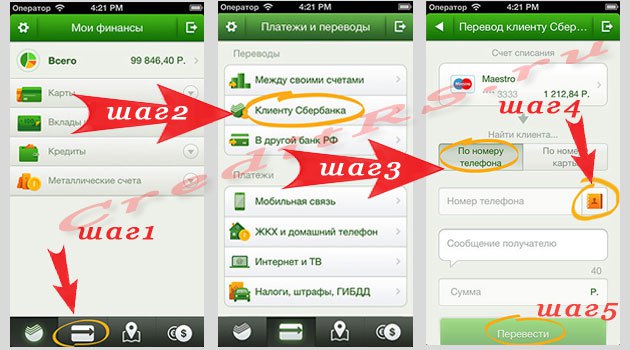
торговых точек от Macy’s до Whole Foods зарегистрировались в системе, но Google Pay должен работать с любым терминалом или кассой, поддерживающей бесконтактные платежи. В магазине убедитесь, что ваш телефон разблокирован, постучите им по терминалу на несколько секунд и подождите, пока не загорится зеленый свет.Опять же, как и Apple Pay, система отправит авторизованный токен, а не данные вашей карты.
Несмотря на название, Samsung Pay работает на любом современном телефоне Android, за исключением умных часов, поскольку система работает только на собственной линейке Samsung Galaxy. Чтобы настроить его, загрузите приложение Samsung Pay и добавьте свои карты. Когда пришло время платить, просто разблокируйте телефон любым способом (отпечатком пальца, лицом или PIN-кодом), а затем поднесите телефон к терминалу, чтобы использовать карту.
У Samsung Pay есть одно большое преимущество перед конкурентами — вы можете использовать его в большем количестве магазинов, поскольку он работает как с бесконтактными терминалами, так и с терминалами, использующими старую технологию магнитной полосы. Однако в последнем случае вам потребуется дополнительное оборудование в телефоне, поэтому только новейшие устройства Samsung подойдут для этого.
Однако в последнем случае вам потребуется дополнительное оборудование в телефоне, поэтому только новейшие устройства Samsung подойдут для этого.
Другие платежные приложения
Square Cash
Прелесть Square Cash в том, что вы можете отправлять деньги любому, у кого есть адрес электронной почты.Мы рассмотрели ваши варианты, если вы хотите использовать свой телефон в обычном магазине.Но что, если вы просто хотите отплатить другу за ужин или оплатить счет за кабельное телевидение с соседями по комнате? В этом случае у вас по-прежнему есть множество вариантов приложения. Как и в случае с Apple, Google или Samsung Pay, вам нужно будет связать эти приложения с реальным банковским счетом или картой, но процесс обычно такой же и довольно безболезненный.
PayPal (Android, iOS) — самый известный и, вероятно, самый продолжительный вариант мобильных платежей, и его мобильное приложение догнало его настольный сайт с точки зрения простоты использования и функциональности. Если вы привяжете банковский счет, дебетовую или кредитную карту к своему PayPal или накапливаете баланс PayPal, вы можете платить другим пользователям бесплатно.
Если вы привяжете банковский счет, дебетовую или кредитную карту к своему PayPal или накапливаете баланс PayPal, вы можете платить другим пользователям бесплатно.
В мире платежных приложений Square Cash (Android, iOS) — один из многообещающих претендентов, стремящийся значительно улучшить способы отправки денег друг другу. Возможно, его лучшая особенность заключается в том, что человеку, которому вы платите, не нужен собственный аккаунт Square Cash — вы можете использовать приложение для оплаты любому, чей адрес электронной почты вам известен. Платформа также позволяет связывать дебетовые карты бесплатно, но добавляет 3% комиссии за привязанные кредитные карты.
Для более плавного взаимодействия, чем PayPal или Square Cash, попробуйте Venmo (Android, iOS), которым PayPal фактически владеет. Этот социально связанный вариант больше похож на приложение для обмена сообщениями, чем на платежный инструмент, и даже включает в себя возможность разделения счета. Платежи другим пользователям Venmo бесплатны с привязанного банковского счета, основных банковских дебетовых карт или баланса Venmo.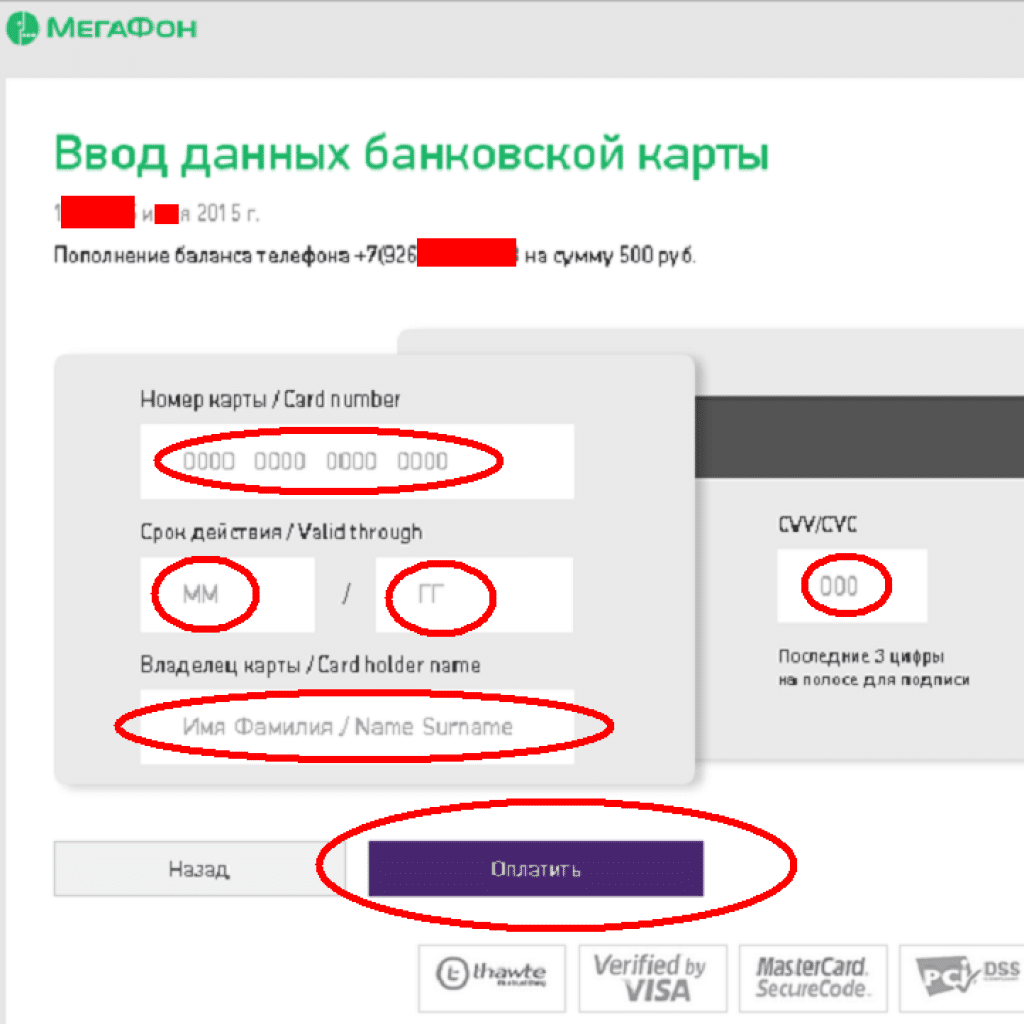 В противном случае с кредитной карты взимается комиссия в размере 3%.
В противном случае с кредитной карты взимается комиссия в размере 3%.
Как настроить и использовать цифровые кошельки с вашими картами Bank of America
Используйте свой цифровой кошелек в Интернете,
Копия на экране:
Мобильный банкинг требует загрузки приложения Mobile Banking и доступен только для некоторых мобильных устройств.Могут применяться тарифы на передачу сообщений и данных. Последовательности сокращены. Изображение на экране смоделировано.
или в пути — быстрый, простой и безопасный способ оплаты. Вот как это работает …
Копия на экране:
Начало работы
Во-первых, вам нужно добавить свою кредитную или дебетовую карту Bank of America в свой цифровой кошелек.
Копия на экране:
Apple, Google Pay, Samsung Pay
Откройте приложение цифрового кошелька на телефоне, чтобы выполнить простые действия.ИЛИ, чтобы еще проще добавить карту, откройте приложение «Мобильный банк», нажмите «Меню» и выберите «Управление дебетовой / кредитной картой».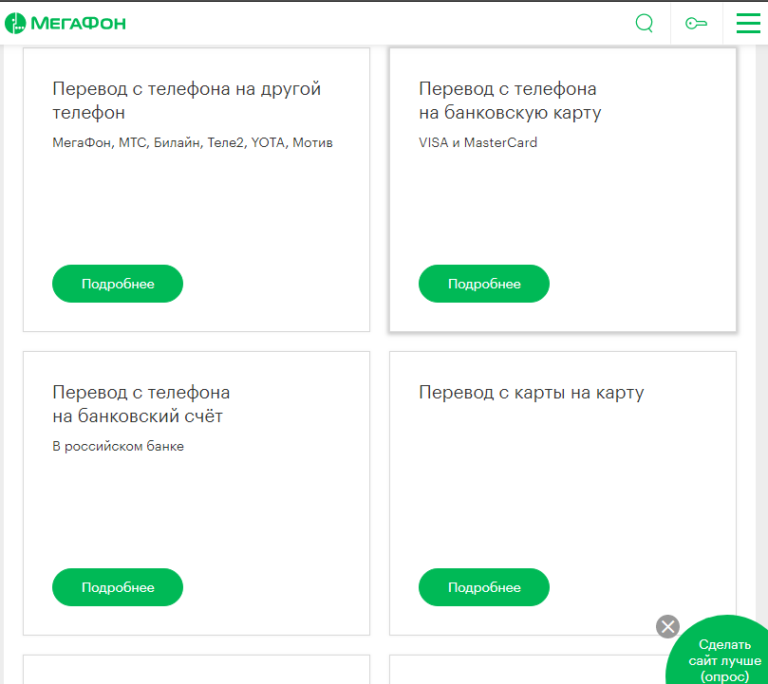 Затем нажмите «Цифровые кошельки».
Затем нажмите «Цифровые кошельки».
Выберите кошелек, который подходит для вашего телефона, и следуйте простым шагам, чтобы добавить свою карту.
Теперь, когда ваша карта находится в вашем цифровом кошельке, ее можно использовать для безопасных платежей и нельзя использовать для оплаты без вашей аутентификации. Таким образом, ваша информация защищена, даже если ваш телефон потерян или украден.
И когда вы совершаете платеж с помощью цифрового кошелька, номер вашей карты НЕ будет передан продавцу.
Копия на экране:
Платежи
Теперь вы готовы платить!
Используйте свой кошелек для оплаты на ходу везде, где вы видите символ бесконтактной связи, поднося телефон к символу на терминале.
Копия на экране:
Покупки в Интернете или в приложении
Вы также можете использовать его при покупках в Интернете или в приложении. Просто обратите внимание на логотип цифрового кошелька при оформлении заказа!
Теперь вы можете использовать свой телефон для безопасных платежей в любимых местах для покупок быстрее и проще, чем когда-либо, с помощью цифрового кошелька.
Добавьте свою карту сегодня.
Копия на экране:
bankofamerica.com/Ways2Pay
Раскрытие информации:
Мобильный банкинг требует загрузки приложения Mobile Banking и доступен только для некоторых мобильных устройств. Могут применяться тарифы на передачу сообщений и данных. Последовательности сокращены. Изображение на экране смоделировано.
Android, Google Play и Google Pay являются товарными знаками Google LLC.
Apple, Apple Pay, Apple Watch, логотип Apple, Face ID, iPad, iPhone, Mac и Touch ID являются товарными знаками Apple Inc., зарегистрированный в США и других странах. Список совместимых устройств Apple Pay см. На сайте support.apple.com/km207105.
Samsung и Samsung Pay являются зарегистрированными товарными знаками Samsung Electronics Co., Ltd.
Эта программа кредитных карт выпускается и управляется Bank of America, NA Депозитные продукты и услуги предоставляются Bank of America, NA и аффилированными банками, участниками. FDIC и дочерние компании Bank of America Corporation. Bank of America, логотип Bank of America и «Что бы вы хотели сделать?» являются зарегистрированными товарными знаками Bank of America Corporation.Все остальные названия и логотипы компаний и продуктов являются собственностью других лиц, и их использование не означает одобрения программ кредитных карт или связи с ними.
FDIC и дочерние компании Bank of America Corporation. Bank of America, логотип Bank of America и «Что бы вы хотели сделать?» являются зарегистрированными товарными знаками Bank of America Corporation.Все остальные названия и логотипы компаний и продуктов являются собственностью других лиц, и их использование не означает одобрения программ кредитных карт или связи с ними.
Bank of America, N.A. Член FDIC. © Корпорация Банка Америки. 28709652
Настройка Apple Cash — служба поддержки Apple
При настройке Apple Cash вы можете отправлять и получать деньги в приложении «Сообщения» или совершать покупки с помощью Apple Pay. 1
Как настроить Apple Cash
- Откройте приложение «Настройки» на iPhone или iPad.

- Прокрутите вниз и коснитесь Кошелек и Apple Pay.
- Включите Apple Cash.
- В разделе «Платежные карты» нажмите Apple Cash.
- Нажмите «Продолжить» и следуйте инструкциям на экране.
Когда кто-то отправляет вам деньги, они автоматически и надежно хранятся на вашей карте Apple Cash. Вашу новую карту Apple Cash можно найти в приложении Wallet.
Если вы хотите настроить Apple Cash для члена семьи младше 18 лет, узнайте, как настроить Apple Cash Family.Если вам меньше 18 лет, ваш органайзер Family Sharing может настроить для вас Apple Cash с Apple Cash Family.
Если вы отключите Apple Cash для любого устройства, вы все равно сможете использовать Apple Cash на других устройствах, на которых вы вошли в систему со своим Apple ID.
Что можно делать с Apple Cash
Узнать больше
- За отправку, получение или запрос денег с помощью Apple Cash комиссия не взимается.

- Настройка Apple Cash не повлияет на ваш кредит, и на него не повлияет замораживание кредита.
- Для защиты вашей учетной записи вас могут попросить подтвердить вашу личность в определенные моменты при использовании Apple Cash. Если вы не хотите предоставлять эту информацию, вы не сможете использовать все функции Apple Cash. Узнайте, как подтвердить свою личность.
- Узнайте о минимальных и максимальных суммах, которые вы можете отправлять, получать, переводить и т. Д.
- Отправка и получение денег с помощью Apple Pay и карты Apple Cash — это услуги, предоставляемые банком Green Dot Bank, членом FDIC.Узнайте больше о Положениях и условиях.
- . Вы не можете использовать индивидуальные платежи с помощью Apple Pay для любых связанных с бизнесом действий, таких как ведение бизнеса или оплата труда сотрудникам.

- Apple Card выпускается Goldman Sachs Bank USA, филиал в Солт-Лейк-Сити. Apple Card доступна только в США.
Информация о продуктах, произведенных не Apple, или о независимых веб-сайтах, не контролируемых и не проверенных Apple, предоставляется без рекомендаций или одобрения.Apple не несет ответственности за выбор, работу или использование сторонних веб-сайтов или продуктов. Apple не делает никаких заявлений относительно точности или надежности сторонних веб-сайтов. Свяжитесь с продавцом для получения дополнительной информации.
Дата публикации:
Лучшие приложения для денежных переводов на 2021 год
PayPal
Надежные предложения приложения в сочетании со скоростью и удобством помещают его прямо в круг победителей.Узнаваемость бренда PayPal поднимает его в лучшую общую категорию.
Гибкие, безопасные и простые в использовании инструменты для денежных переводов PayPal ставят его выше остальных. Вы можете бесплатно переводить деньги с баланса PayPal, банковского счета или счета Amex Send. Вы также можете использовать PayPal Instant Transfer за определенную плату и сразу же переводить средства.
PayPal предлагает версии своего приложения для iOS, Android и Windows. Скачивание и перевод денег от 20 человек занимает всего несколько минут.Для дополнительной безопасности вы можете согласиться показывать свое имя, фото, имя пользователя, адрес электронной почты и номер мобильного телефона в PayPal, чтобы люди знали, что это вы.
Денежные пулы PayPal предлагают простой способ группам людей участвовать в групповом сборе. Поделитесь ссылкой PayPal.Me, чтобы получить быстрый и безопасный способ оплаты. Функция создания счетов PayPal также позволяет настраивать и отслеживать каждый отправляемый счет.
Вы можете отправить до 60 000 долларов, но PayPal может ограничить транзакцию до 10 000 долларов, в зависимости от используемой валюты.
Если вы случайно отправили деньги не тому человеку, вы можете нажать на имя контакта и попросить возмещение. Если человек не отвечает, вы можете нажать на значок синего карандаша, выбрать «споры» и связаться с PayPal.
Вы можете использовать PayPal Cash или PayPal Cash Plus, чтобы хранить деньги на своем счете. PayPal Cash Plus предоставляет вам карту PayPal Cash Card, дебетовую карту с дневным лимитом расходов в размере 3000 долларов США и дневным лимитом снятия наличных через банкомат в размере 400 долларов США с лимитом 30 транзакций в день.
Пользователи платят 2,90% плюс фиксированная комиссия за отправку денег с помощью кредитной карты. PayPal взимает 5% за отправку международных личных транзакций с использованием баланса PayPal, банковского счета или через счет Amex Send. Платежи кредитной картой для международных транзакций стоят 7,90% плюс фиксированная комиссия.
PayPal обеспечивает безопасность вашей информации с помощью сложного шифрования. Компания отслеживает транзакции 24/7 и предлагает разрешение споров, если у вас есть проблемы с транзакцией. Вы также можете добавить ключ безопасности PayPal, который отправляет вам временный код безопасности по SMS при входе в систему.
PayPal ограничивает переводы только банкам США и может подключаться к большинству банков и кредитных союзов США. К сожалению, некоторые банки, в том числе банковские счета с онлайн-доступом или предоплаченные банковские счета, не могут предоставить вам доступ к PayPal.
Как за все расплачиваться смартфоном
Дженнифер Джолли | Специально для США СЕГОДНЯ
Как использовать смартфон для оплаты всего
Забыли кошелек или кошелек? Не нужно паниковать. Обозреватель Дженнифер Джолли покажет вам, почему проще и безопаснее совершать покупки в магазинах с помощью смартфона.
Обозреватель Дженнифер Джолли покажет вам, почему проще и безопаснее совершать покупки в магазинах с помощью смартфона.
Я перестал регулярно носить наличные где-то в начале 2000-х. Многие из нас так и сделали, потому что дебетовые карты позволяли очень легко платить за что-либо без необходимости иметь пригоршню бумажных счетов. Но так же, как дебетовые карты сделали наличные пережитком прошлых лет, смартфоны теперь делают то же самое с пластиком.
По данным аналитической компании eMarketer, ожидается, что к 2018 году количество мобильных платежей в магазинах превысит 114 миллионов долларов, при этом средний человек тратит почти 2000 долларов в год, используя свои смартфоны на кассе.Если вы не хотите быть старым болваном, продолжающим расплачиваться дебетовой картой в 2020 году — обратите внимание, потому что это платежные сервисы, которые рано или поздно будут править вашей цифровой жизнью.
Walmart Pay
Одним из новейших детей в блоке оплаты по телефону является Walmart. Правильно, простого нажатия и щелчка — это все, что нужно, чтобы купить практически все и вся у крупнейшего в стране розничного продавца в наши дни. И вам не нужно быть технически подкованным, чтобы его использовать.
Правильно, простого нажатия и щелчка — это все, что нужно, чтобы купить практически все и вся у крупнейшего в стране розничного продавца в наши дни. И вам не нужно быть технически подкованным, чтобы его использовать.
Для начала просто загрузите приложение Walmart для iOS или Android и введите данные своей учетной записи Walmart.Если у вас нет учетной записи Walmart, вы можете создать ее всего за пару минут.
После входа в систему добавьте свою дебетовую или кредитную карту в свою учетную запись, нажав «Учетная запись» в правом нижнем углу главного экрана приложения, а затем нажав «Способы оплаты». Для первоначальной настройки вам понадобится номер вашей карты, срок действия и код безопасности, а также ваша личная информация, такая как адрес и номер телефона. Если вы добавляете карту со своего смартфона, вы можете использовать встроенную в приложение функцию камеры, чтобы сохранить всю информацию о карте, не вводя ее.
Если у вас есть способ оплаты в вашей учетной записи Walmart, активировать Walmart Pay тоже очень просто. Просто нажмите Walmart Pay на главном экране приложения Walmart (он находится внизу). Затем вам будет предложено создать 4-значный PIN-код в целях безопасности. На следующем экране вам будет предложено принять Условия использования, и как только это будет сделано, все готово.
Просто нажмите Walmart Pay на главном экране приложения Walmart (он находится внизу). Затем вам будет предложено создать 4-значный PIN-код в целях безопасности. На следующем экране вам будет предложено принять Условия использования, и как только это будет сделано, все готово.
Чтобы использовать Walmart Pay, все, что вам нужно сделать, это открыть приложение Walmart на кассе, нажать Walmart Pay, ввести свой пин-код, а затем отсканировать QR-код, который появляется на цифровом экране у кассы.Деньги будут автоматически сняты с вашей карты, и вы сможете оставить свой кошелек дома.
Несмотря на то, что Amazon недавно обогнал Amazon по количеству клиентов, Walmart остается крупнейшей розничной сетью на планете, поэтому вполне логично, что они хотели бы максимально упростить эту задачу для клиентов. совершить круиз через кассу. В настоящее время услуга постепенно развертывается в магазинах США, и к концу этого лета во всех более чем 4500 магазинах Walmart в США будет установлена система Walmart Pay.
Paypal
Возможно, вы знаете название PayPal по его тесным связям с eBay, но вы можете не знать, что PayPal уже имеет запущенную и работающую службу мобильных платежей с действительно солидной репутацией. Просто загрузите приложение, войдите в систему, используя данные своей учетной записи PayPal, или создайте новую учетную запись и нажмите «В магазине» на главном экране.
Если у вас еще нет банковского счета, дебетовой или кредитной карты, привязанной к вашей учетной записи PayPal, вам потребуется некоторое время, чтобы добавить предпочтительный способ оплаты через приложение или на веб-сайт PayPal.Это очень просто и занимает всего пару минут.
Прелесть платежей в магазине с помощью PayPal заключается в том, что приложение принимается во многих магазинах, которых вы, возможно, не ожидали, и приложение действительно может сказать вам, какие ближайшие магазины принимают приложение PayPal для оплаты. После того, как вы нажмете на значок «В магазине», вы увидите список ближайших к вам продавцов.
Чтобы произвести оплату на кассе с помощью PayPal, коснитесь соответствующего магазина из списка, выберите желаемый способ оплаты, и приложение выдаст уникальный код, который кассир сможет отсканировать.Вы получите подтверждение покупки прямо на свое устройство и сможете выйти из магазина, даже не задумываясь об открытии кошелька. Это действительно просто.
Также следует отметить функцию PayPal One Touch, которая позволяет вам оставаться в системе PayPal на всех своих устройствах, чтобы вы могли мгновенно покупать вещи в Интернете, не вводя свой пароль, номер кредитной карты, платежную информацию или информацию о доставке каждый раз, когда вы чувствуете желание потратиться . И, говоря о разорителях, если вам нужно дополнительное время, чтобы заплатить за этот разорительный подарок, вы можете использовать Easy Payments с PayPal Credit, чтобы выбрать сумму ежемесячного платежа и период времени для оплаты.
Так много способов заплатить
К настоящему моменту вы, возможно, слышали об Android Pay, Apple Pay и даже Samsung Pay, но, вероятно, используете их не так часто — если вообще используете. По сути, все они работают одинаково; в качестве прямой замены ваших дебетовых или кредитных карт в различных сетях, таких как Starbucks или Whole Foods.
Чтобы магазин мог принимать такие виды мобильных платежей, он должен быть оборудован терминалом бесконтактной продажи. Это может показаться безумным механизмом, но на самом деле это всего лишь небольшой узел, который стоит прямо у кассы, обычно рядом со стандартным устройством для считывания карт и клавиатурой.Не во всех магазинах они есть, но подавляющее большинство либо уже приняли их, либо находятся в процессе их развертывания по всей стране.
Несмотря на разные названия, Android Pay, Apple Pay и Samsung Pay работают практически одинаково: откройте приложение, выберите карту, которую хотите использовать, прикоснитесь телефоном к терминалу, и все. Это похоже на считывание карты, но без считывания… или карты.
Это безопасно?
Эти полностью цифровые способы оплаты быстрые и удобные, но главная причина, по которой вы должны перейти на новый тренд мобильных кошельков, на самом деле, связана с безопасностью.Информация о вашей дебетовой и кредитной карте может быть использована любым, кому удастся ее получить. Если у вас когда-либо снимали номер вашей карты и использовали против вашей воли, вы знаете, насколько сложно снова исправить ситуацию.
Все пять вышеперечисленных способов оплаты исключают из уравнения исходные данные вашей карты, и ни один кассир или продавец никогда не увидит ваши драгоценные цифры из первых рук. Это означает меньше беспокойства о потенциальной краже личных данных и больше спокойствия, когда вы скользите по кассе.
Какой бы ни была ваша основная причина перехода с пластика на цифровой, преимущества перевешивают легкую кривую обучения, которая потребуется, чтобы стать покупателем будущего, оплачивающим смартфоны.
Дженнифер Джолли — обладатель премии «Эмми» в области потребительских технологий и ведущая цифрового видео-шоу USA TODAY TECH NOW. Напишите ей на [email protected]. Следуйте за ней в Twitter @JenniferJolly.
Как положить деньги на карту с приложением Cash
Что нужно знать
- Вы можете добавить средства на свой счет в приложении Cash в любое время, перейдя в My Cash > Добавить наличные > введите сумму> Добавьте .
- Любой остаток на вашем счете Cash App доступен для использования с картой Cash App.
- Вам понадобится связанный банковский счет или счет кредитной карты, чтобы добавить наличные в приложение Cash, чтобы получить доступ с помощью карты приложения Cash.
В этой статье рассказывается, как добавить средства на вашу карту Cash App, в том числе добавить средства в свою учетную запись Cash App на любом мобильном устройстве, а также как добавить средства без использования текущего счета или кредитной карты.
Как добавить деньги на карту приложения Cash
Чтобы использовать этот метод для добавления наличных на свою карту Cash App, вам потребуется счет чековой, сберегательной или кредитной карты.Некоторые кредитные карты не позволяют переводить средства в приложение Cash, хотя вы можете использовать их в качестве источника финансирования для оплаты других с помощью приложения Cash.
Чтобы добавить средства на свою учетную запись в приложении Cash, откройте приложение и перейдите на вкладку «Банковское дело», которая является значком, отображающим ваш баланс в приложении Cash App, внизу слева. Если у вас нет денег в приложении Cash, этот значок будет выглядеть как дом или здание банка.
В разделе «Банковское дело» нажмите Добавить наличные .
На экране Добавить наличные введите сумму, которую вы хотите добавить на свой счет, а затем нажмите Добавить .
Если у вас есть подключенный банковский счет, средства будут автоматически переведены на ваш счет.
Если у вас нет привязанного банковского счета, вам будет предложено связать его, чтобы завершить процесс. В командной строке выберите Продолжить .
Из списка доступных счетов выберите свое банковское учреждение.
Введите имя пользователя и пароли для учетной записи.
Вам может быть предложено подтвердить ваш вход в систему; если да, следуйте инструкциям, чтобы завершить это подтверждение.
После завершения привязки вы получите подтверждающее сообщение о том, что учетные записи связаны.
На этом перевод средств должен завершиться. В противном случае выполните шаги 1–3 выше, чтобы добавить наличные на карту приложения Cash App.После перевода денег вы можете сразу же использовать свою карту Cash App для доступа к этим средствам.
Как работает карта Cash App
Карта приложения Cash App — это карта, выпущенная приложением Cash App, которая позволяет вам получить доступ к любым средствам, доступным на вашем счете в приложении Cash. Эта карта имеет логотип Visa, поэтому ее можно использовать в любом магазине, принимающем Visa. Карта снимается с средств на вашем счете в приложении Cash. Это включает в себя деньги, выплачиваемые вам другими лицами, и деньги, которые вы добавляете на свой счет в приложении Cash.
Если у вас нет карты Cash App, вы можете запросить ее в приложении Cash, нажав значок карты на нижней панели инструментов.Доставка карты Cash App может занять несколько дней.
Как добавить наличные в приложение Cash без банковского счета
Можно добавить наличные на карту Cash App без банка, но вам придется делать это через других людей.